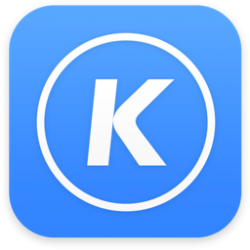时间: 2023-03-15 11:05:44 人气: 462 评论: 0
VirtualBox现在支持基于ARM的Apple Silicone芯片处理器。因此,如果您有M1或M2芯片的Mac,请按照本指南安装VirtualBox虚拟机。
多年来,VirtualBox是大多数Mac用户在设备上虚拟运行Windows、Linux和其他操作系统的首选。 然而,在从Intel过渡到Apple silicon之后,这确实变得有点棘手,因为VirtualBox有一段时间不能在M1和M2芯片上运行。Mac用户不得不依赖Rosetta 2,这对于优化虚拟化性能来说并不太好。 但是,由于VirtualBox背后令人印象敬佩的技术团队,情况发生了变化,VirtualBox已经完全兼容Apple Silicone芯片的所有Mac了。在这里,我们将教您如何在Apple Silicon Mac上安装VirtualBox虚拟机。 VirtualBox是否支持Silicone芯片的Mac?是的,VirtualBox的开发者预览版本机支持所有基于Apple Silicone芯片的Mac。 对苹果基于ARM的芯片的原生支持意味着您可以使用Oracle VirtualBox在M1和M2供电的Mac上利用最佳速度和性能。 在M1或M2 Mac上安装VirtualBox您可以使用以下步骤在M1或M2 MacBook、iMac或Mac mini上下载并安装VirtualBox的本机版本。
首先,转到VirtualBox下载页面,单击Developer preview for macOS / Arm64 (M1/M2) hosts,下载Apple silicon版本的虚拟化应用程序。您的Mac将下载DMG文件,该文件应显示在“下载”文件夹中。
现在,打开DMG文件并按照屏幕上的说明继续安装。双击VirtualBox.pkg以启动安装程序并将程序安装到Applications文件夹中。
在此过程中,您的Mac可能会要求您提供密码。VirtualBox安装程序还可以在安装完成后将DMG文件移动到废纸篓。 瞧!您已在Apple硅Mac上成功安装VirtualBox。您可以使用Spotlight搜索、Launchpad或Applications文件夹来打开VirtualBox虚拟机。 在VirtualBox上设置虚拟机我们将快速讨论在VirtualBox for Mac中设置您的第一台虚拟机。在本例中,我们创建了一个运行Ubuntu的Linux虚拟机。 在开始之前,您必须下载要安装的操作系统的ISO文件。如果您也计划从Ubuntu开始,可以从Ubuntu下载页面下载。接下来,请执行以下步骤:
祝贺您已经在Mac上使用VirtualBox创建了第一个虚拟机。 在Silicone芯片的Mac上运行VirtualBox在虚拟化软件和虚拟机的世界中,Oracle VirtualBox只是一个起点。然而,这个免费的工具可以帮助你开始并很好地学习基础知识。 但请确保您探索其他选项,如VMWare或Parallels Desktop,这取决于您希望从这些虚拟机中获得什么。 |